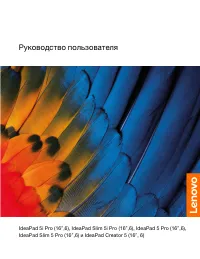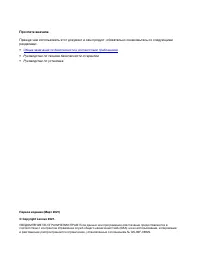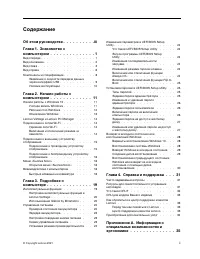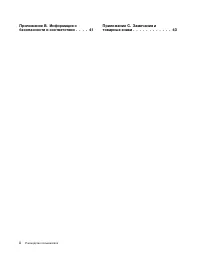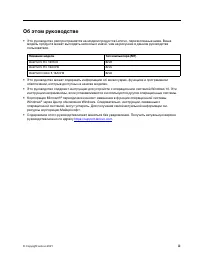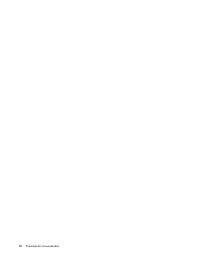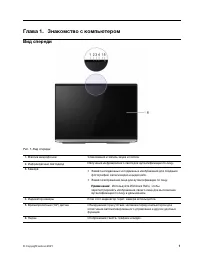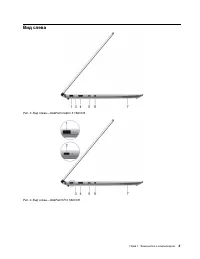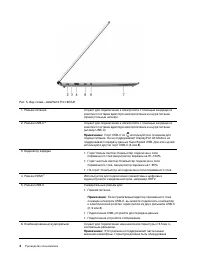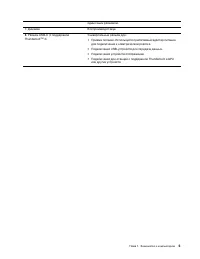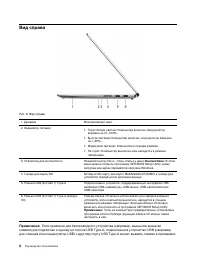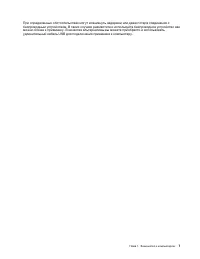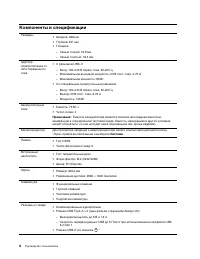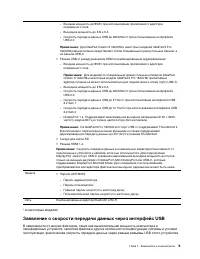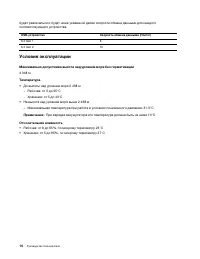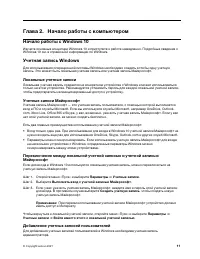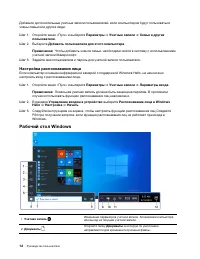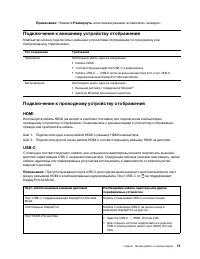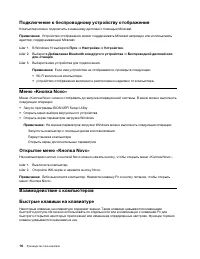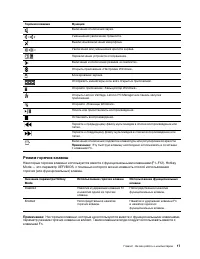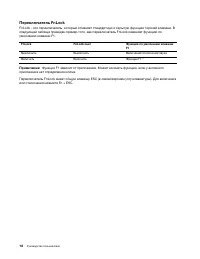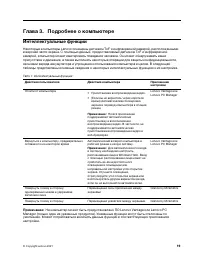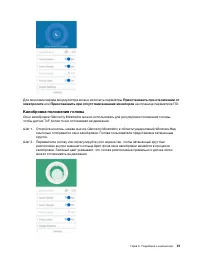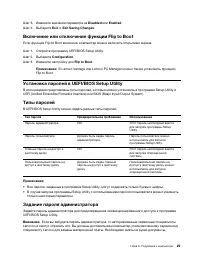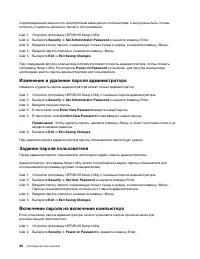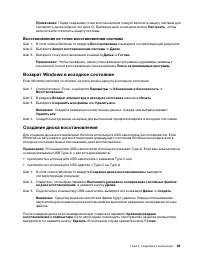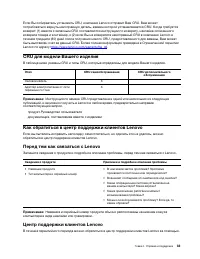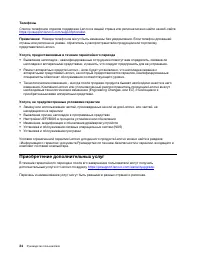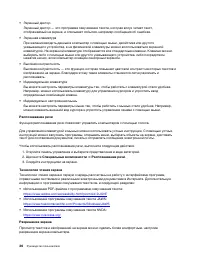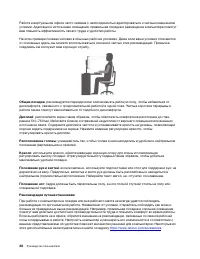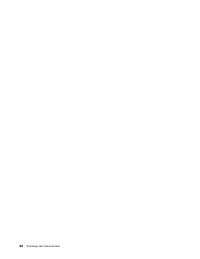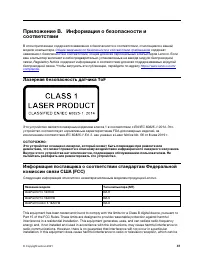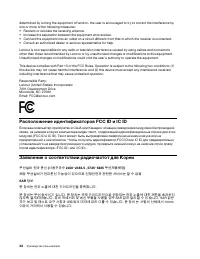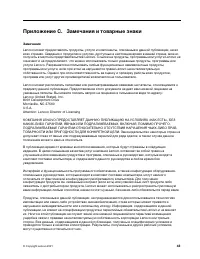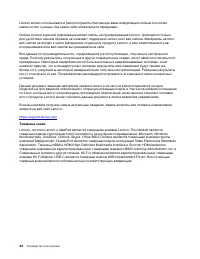Ноутбуки Lenovo IdeaPad Creator 5 16ACH6 - инструкция пользователя по применению, эксплуатации и установке на русском языке. Мы надеемся, она поможет вам решить возникшие у вас вопросы при эксплуатации техники.
Если остались вопросы, задайте их в комментариях после инструкции.
"Загружаем инструкцию", означает, что нужно подождать пока файл загрузится и можно будет его читать онлайн. Некоторые инструкции очень большие и время их появления зависит от вашей скорости интернета.
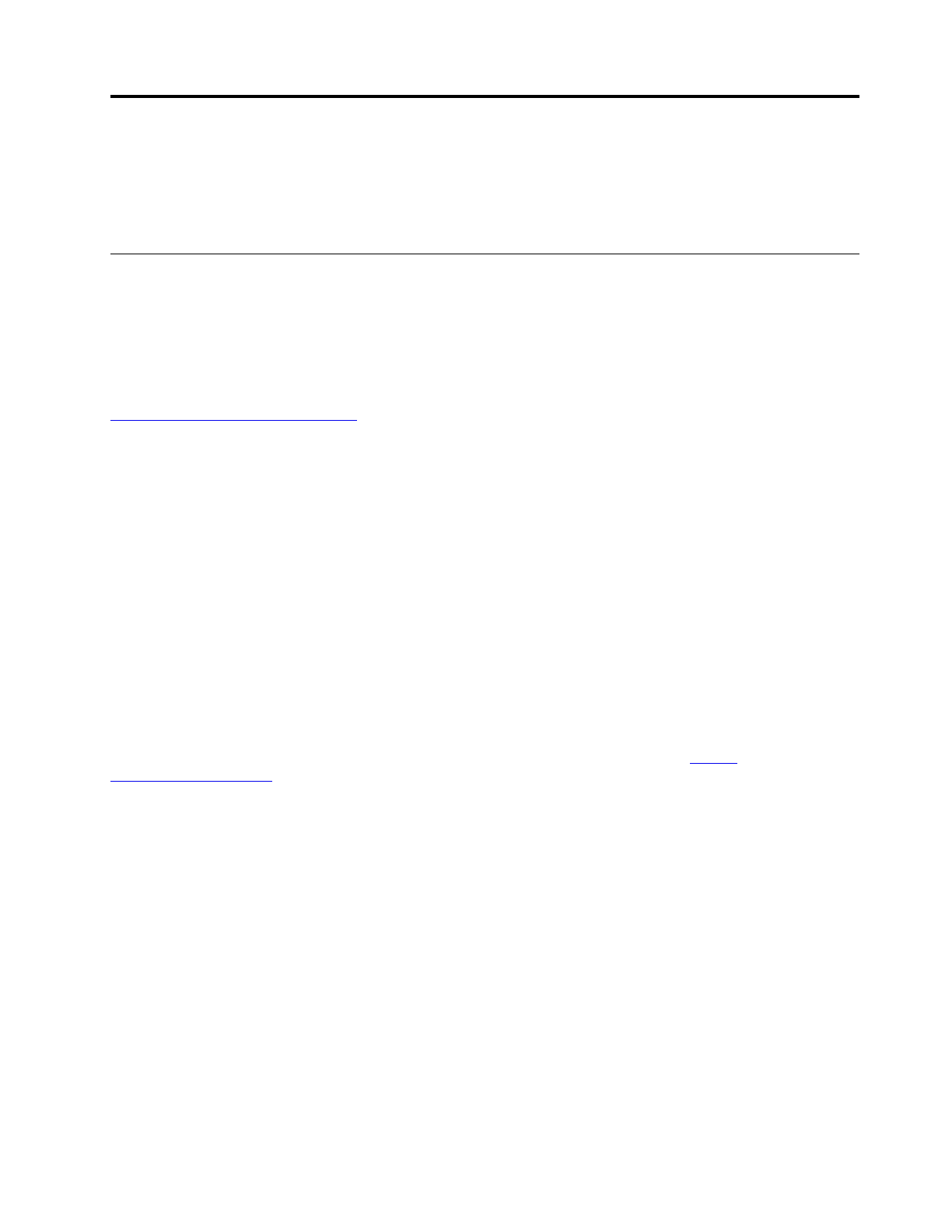
Приложение A. Информация о специальных возможностях
и эргономике
В этой главе содержатся сведения о специальных возможностях компьютера и эргономике.
Информация о специальных возможностях
Для Lenovo очень важно расширить возможности доступа к информации и технологии для людей с
нарушениями слуха, зрения и подвижности. В этом разделе представлены сведения о программных и
технических возможностях, которые помогут таким пользователям работать с компьютером с
максимальной эффективностью. Наиболее свежую информацию о специальных возможностях также
можно найти на нашем веб-сайте:
https://www.lenovo.com/accessibility
Сочетания клавиш
В следующем списке указаны сочетания клавиш, которые сделают использование компьютера более
удобным.
Примечание:
В зависимости от клавиатуры некоторые из перечисленных сочетаний клавиш могут
быть недоступны.
•
Клавиша с логотипом Windows+U
: открыть Центр специальных возможностей
•
Нажатие клавиши Shift справа на восемь секунд
: включение или отключение фильтрации ввода
•
Нажатие клавиши Shift пять раз
: включение или отключение залипания клавиш
•
Нажатие клавиши Num Lock на пять секунд
: включение или отключение озвучивания
переключений
•
Alt слева+Shift слева+Num Lock
: включение или отключение управления указателем с клавиатуры
•
Alt слева+Shift слева+PrtScn (или PrtSc)
: включение или отключение высокой контрастности
Для получения дополнительной информации откройте веб-страницу по адресу
и выполните поиск, используя любое из следующих ключевых слов:
keyboard
shortcuts
,
key combinations
,
shortcut keys
.
Центр специальных возможностей
С помощью Центра специальных возможностей операционной системы Windows можно настраивать
компьютеры в соответствии со своими физическими и познавательными потребностями.
Чтобы получить доступ к Центру специальных возможностей, выполните следующие действия.
1. Откройте панель управления и выберите представление в виде категорий.
2. Щелкните
Специальные возможности
➙
Центр специальных возможностей
.
3. Выберите соответствующий инструмент, следуя инструкциям на экране.
Ниже перечислены основные инструменты, которые предоставляет Центр специальных
возможностей.
• Экранная лупа
Экранная лупа — это полезная программа, с помощью которой можно увеличить весь экран или
часть экрана, чтобы лучше видеть отдельные элементы на экране.
© Copyright Lenovo 2021
35
Содержание
- 3 Содержание
- 5 Об этом руководстве; iii
- 7 Глава 1. Знакомство с компьютером; Вид спереди
- 8 Вид основания
- 12 Вид справа
- 14 Компоненты и спецификации
- 15 Заявление о скорости передачи данных через интерфейс USB
- 16 Условия эксплуатации; Температура; Относительная влажность
- 17 Глава 2. Начало работы с компьютером; Начало работы с Windows 10; Локальные учетные записи; Добавление учетных записей пользователей
- 18 Настройка распознавания лица; Рабочий стол Windows
- 19 Обновления Windows; Проверка обновлений вручную
- 21 Развернуть; Подключение к внешнему устройству отображения; Подключение к проводному устройству отображения; HDMI
- 22 Подключение к беспроводному устройству отображения; Пуск; Меню «Кнопка Novo»
- 23 Режим горячих клавиш
- 24 Переключатель FnLock
- 25 Глава 3. Подробнее о компьютере; Интеллектуальные функции
- 26 Настройка интеллектуальных функций в Lenovo Vantage; Устройство; Использование Glance by Mirametrix; Запуск Glance by Mirametrix; Выход; Включение и отключение отслеживания взгляда
- 27 Приостановить при отключении от; Приостановить при отсутствии внешних мониторов; Калибровка положения головы
- 28 Использование интеллектуального указателя; Использование функции закрепления окон; Расширенный рабочий стол; Использование интеллектуального дисплея; Управление питанием
- 29 Схема управления питанием; Изменeние или настроить схемы управления питанием; Управление электропитанием
- 31 Включение или отключение функции Flip to Boot; Установка паролей в UEFI/BIOS Setup Utility; Задание пароля администратора
- 34 Восстановление системы Windows; Создание точки восстановления системы вручную; Создание точки восстановления
- 35 Восстановление из точки восстановления системы; Возврат Windows в исходное состояние
- 37 Глава 4. Справка и поддержка; Часто задаваемые вопросы; Ресурсы для самостоятельного устранения неполадок
- 39 CRU для модели Вашего изделия; Как обратиться в центр поддержки клиентов Lenovo; Центр поддержки клиентов Lenovo
- 40 Приобретение дополнительных услуг
- 41 Информация о специальных возможностях
- 43 Эргономичность работы
- 45 Режим ночного света; Регулирование цветовой температуры
- 47 Лазерная безопасность датчика ToF
- 49 Приложение C. Замечания и товарные знаки; Замечания
- 50 Товарные знаки